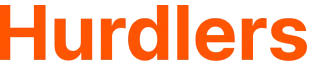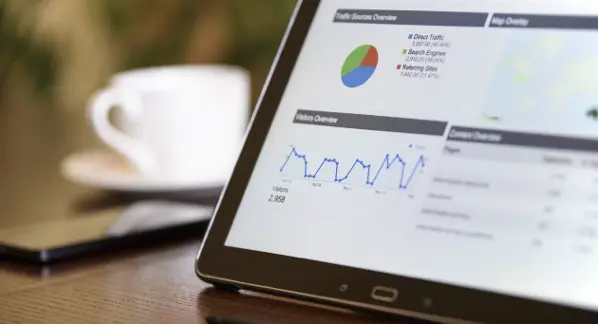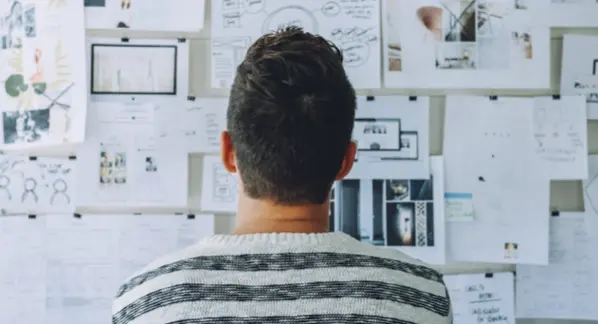GA4 시리즈 11편 : GA4 데모 계정 살펴보기 8 : 수익창출 리포트
- 2023-10-27
- By 유성민
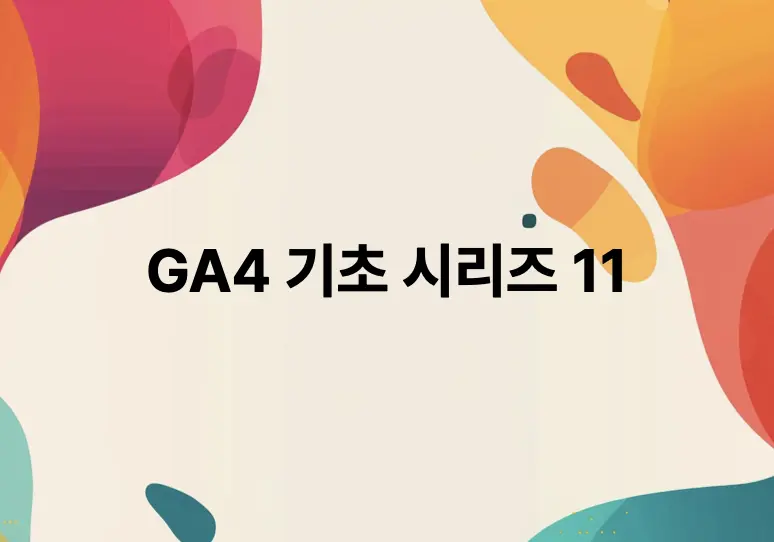
지난글에서 우리는 [참여]리포트와 아주 중요한 개념이 되는 콘텐츠 그룹핑에 대해서 자세히 살펴보았습니다. 이번 시간에는 또 하나의 데모계정의 대표적인 리포트인 수익창출 리포트에 대해서 자세히 살펴보겠습니다.
수익창출 리포트
사실 구글 애널리틱스가 처음에 개발됐을 때는 쇼핑몰을 염두에 두었습니다. 그렇다보니, 쇼핑몰에서 필요한 일반적인 데이터들을 쇼핑몰만 사용할 수 있게끔 베타적으로 데이터를 제공해 주고 있습니다.
그 데이터들이 모여있는 곳이 [수익 창출] 메뉴입니다. [수익 창출] 메뉴내에 있는 리포트들은 통칭, 쇼핑몰에 도움이 될 수 있는 여러 데이터를 제공하기 때문에, ’e-commerce 리포트’ 또는 ’전자상거래 리포트’라고 부릅니다.
[수익 창출]을 클릭하여 [전자상거래 구매] 메뉴로 이동해봅시다.
테이블 차트의 측정기준 이름이 [항목 이름]이라고 되어 있습니다. [항목 이름]이라는 측정 기준을 언뜻 봤을 때는 무엇을 의미하는지는 다소 낯설어보이기도 합니다.
지금 [항목 이름]이라는 측정 기준이 반환하는 value 값들을 살펴봅시다. Google Campus Bike, Blue Bottle, Backpack 등이 있는것으로 봐서는, [항목 이름]이라는 측정 기준은 우리 Google Merchandise Store에서 다루고 있는 상품들의 이름을 반환해 주는 측정 기준이라는 것을 알 수 있습니다.
그러면 제품 이름, 상품 이름, 이런 이름들로 하면 좋겠지만 영어 버전에서는 item_name이 항목 이름을 의미하기 때문입니다. 현지화가 안 된 상태에서 한국어로 번역이 됐다 보니까 이런 게 아직은 조금 아쉬운 점이 있는것은 사실입니다.
항목 이름 별로 봤을 때는 측정 항목의 첫 번째가 [상품의 조회 수]가 나옵니다. 또 연이어서, 상품이 장바구니에 추가된 횟수 그리고 상품을 구매한 횟수가 나오게 됩니다.
전환율의 함정
이전글에서 [전환율]이라는 지표를 가져온다고 가정했을때, ”100명이 웹사이트에 들어와서 10명이 결제 완료까지 이어졌을 때 전환율이 10%”라고 설명한적이 있습니다. 분모에는 전체 방문자수가 들어가고, 분자에는 결제 완료수가 들어간 것입니다. 하지만 상품별로 볼 때는 지금과 같이 분모 분자를 나누면 안 될 겁니다. A상품의 전환율을 관측하기 위해서는 분모에 A 상품을 조회한 횟수, 분자에는 A 상품을 거래한 횟수가 나와야하는게 올바를 것입니다. 1번행에 있는 [G25gle Birthday Tee] 라는 제품을 한번 살펴봅시다. 이 제품의 상세페이지 조회수는 ‘4,778’건이고, 구매 수는 ‘403’건입니다. 그러면 해당 제품의 전환율은 403/4778이 되므로, 전환율이 무려 8.4%가 됩니다.(이는 업계 평균 굉장히 높은 전환율입니다.) 이렇게 상품별로 전환율을 추출하여 해당 제품의 매력도를 파악하고 유추할 수 있습니다.
전환율이 좋은 상품 전환율이 높은 상품이 매력적인 상품인가요?
당연히 모든 경우에서 그렇지는 않습니다. 예를 들어 특정 제품을 단 한 명이 조회했는데 하필이면 그 한 명이 구매를 해버렸을 경우가 있습니다. 그러면 전환율이 100%입니다. 그렇다고 이 제품이 가장 매력적이라고 판단하기에는 어느정도 무리가 있습니다. 인기가 없는 제품이니 단 한명만 조회를 했을 수 있기 때문입니다. 여기서 말씀드리고 싶은점은, 전환율과 같은 비율 데이터에는 [분모]에 가중치를 둬서 데이터를 관측해야합니다.
해당 비율 데이터를 제대로 보고자 한다면 인과관계를 표현해 줄 수 있는 산포도 차트를 보시는 게 굉장히 중요합니다. 보고있는 화면에서 우측 상단에 있는 산포도 차트를 주목해봅시다.
산포도 차트는 X축과 Y 축에 따라 특정 항목들의 X축과 Y축의 인과관계를 가지고 인사이트를 찾아낼 수가 있는 차트입니다. 지금 보고 있는 항목에서는 이 X축이 상품의 상세페이지 조회수입니다. Y축이 장바구니에 추가된 횟수를 의미합니다. 우리는 구매 전환율을 관측하기 위해 차트를 바꿔보겠습니다. 아이러니하게도 차트는 아래쪽 테이블차트의 지표들을 내림차순하면 산포도 차트가 변경됩니다.
구매한 상품에 마우스를 올리면, 화살표가 생기면서 내림차순을 할 수 있는 옵션이 나옵니다. 이를 클릭합니다. 그러면, 산포도 차트에는 X축에 구매수가 들어갈 것입니다. 하지만, 산포도 차트는 일반적으로 X축에는 원인을 배치하고, Y축에는 결과를 배치하는것이 가독성이 좋습니다.
이를 변경하기 위해서는 조회된 상품 측정항목을 한번 더 내림차순 클릭하면, 산포도 차트가 변경됩니다.
최종적으로 위 이미지와 같이 만들어지면, 성공적으로 산포도 차트를 만든 것입니다. 위 산포도 차트를 봤을 때, 각각의 제품들을 의미하는 [점]이 어디로 갈수록 더욱 매력적인 상품일까요?
무릇 매력적인 상품이라면, 조회수도 높고 동시에 구매수도 높아야 합니다. 그렇기 때문에 우측상단으로 갈수록 더욱 매력적인 상품이 될 것입니다.
제품을 자세히 살펴봅시다. 우선 위 이미지에서 주목한 제품은 Backpack 제품입니다. 해당 제품은 다른 제품들에 비해서 상대적으로 조회수는 가장 높지만, 구매수가 떨어지는것 같습니다. 그럼 백팩의 경우 현재 기간(23년 9월1일~9월 30일)에서는 그닥 매력적인 상품이 아니기 때문에 해당 제품을 통해 광고를 하고 있다면 광고비를 감액하는것이 좋을 수 있습니다. 그렇다면 남은 광고비를 어떤 다른 제품에 투자하면 좋을까요?
바로 위 이미지에서 표시한 Sticker Sheet 상품입니다. 이 제품은 조회수는 다른 제품들에 비해서 적지만, 구매수가 압도적으로 높기 때문에, 광고비를 사용하여 트래픽을 집중시켜준다면, 구매로 이어질 확률이 좀 더 높을것입니다. 이처럼, 산포도 차트를 이용해서 전자상거래 리포트내에서 다양한 SKU들 중에서 어떤 제품에 광고비를 집중시킬지를 의사결정할 수 있습니다.
전자상거래 리포트의 또 다른 측정기준
아래 테이블로 이동하면, [항목이름] 말고도 제품에 대한 정보들을 보여줄 수 있는 다른 측정기준들이 함께 제공되고 있습니다. [항목 카테고리]를 클릭해봅시다.
[항목 카테고리]를 클릭하니 특정 제품이 속한 카테고리를 보여주는 것 같습니다. 이렇듯 카테고리별로도 매출액의 비중을 쉽게 파악할 수 있는것이 전자상거래 리포트의 또 하나의 매력이 됩니다.
역시 이 부분도 산포도 차트로 어떤 카테고리가 우리 웹사이트에서 매력적인지를 알 수 있습니다.
쇼핑몰이라면 전자상거래 리포트가 자동으로 집계되나요?
그럴리가 없습니다. 쇼핑몰의 형태에 맞게 전자상거래 코드 작업을 개발단에서 구현해야합니다.
이 부분은 설명을 위해 복잡한 내용들이 들어갈 수 있어, 추후 개발 가이드를 자세히 전달드릴 수 있도록 하겠습니다. 우선은 계정을 만들었다고 해서 자동으로 볼 수 있는 리포트는 아니라는 점을 꼭 기억해두십시오. 지난 글에 이어서 전자상거래 리포트까지 우리는 데모 계정에 있는 꽤 많은 리포트들을 관측하고, 그 사용성을 파악해보았습니다. 이제는 실습의 시간입니다.
다음 시리즈부터는, 구글 애널리틱스를 직접 설치하고 구현하여, 세팅을 하는 내용에 대해서 자세히 다뤄보도록 하겠습니다.
긴 글 읽어주셔서 감사합니다.
Summary
- [수익창출] 메뉴에 있는 [전자상거래 리포트]는 쇼핑몰을 위해서 베타적으로 제공되는 리포트 기능입니다.
- 상품별 전환율을 파악하거나, 제품이나 제품이 속한 카테고리들의 매력도 추이를 산포도 차트를 통해 분석할 수 있으며, 전환율의 함정에 빠지지 않기 위해서는 비율 데이터의 분모에 가중치를 두면서 분석할 필요가 있습니다.
- 전자상거래 리포트는 우리가 쇼핑몰이라고 해서 자동으로 구현되는것이 아닌, 낮은 수준의 개발 작업을 개발자가 직접 해주어야합니다.

- 유성민
- CEO
다른 글 보러가기
-

- GA4 시리즈 10편 : GA4 데모 계정 살펴보기 7 : 참여 리포트(3)
- GA4 콘텐츠 그룹핑으로 웹페이지와 앱 화면을 사용자 정의 그룹별로 분류하며, 관련 측정항목을 효과적으로 확인할 수 있습니다.
-

- GTM의 새로운 구글 태그
- 최근 구글 태그매니저에서 큰 변화가 발생했습니다. 기존 GA4 구성 태그가 사라지고, 구글 태그가 추가되었습니다. 구글 태그는 여러 구글 제품에 데이터를 쉽게 전송하며, 이벤트 파라미터를 간소화해 줍니다.
-

- GA4 전자상거래 원리와 활용까지 총정리
- GA4 전자상거래 이벤트는 웹사이트나 앱에서 발생하는 모든 사용자 활동을 추적합니다. 이 이벤트를 통해 쇼핑몰 비즈니스에서 유용한 데이터를 얻을 수 있습니다.